Memperbaiki Error Code 2000-0511 Kipas Prosesor di Komputer Windows
Saat anda mem-boot komputer Dell yang didukung Windows 11 atau Windows 10, anda mungkin menerima error code 2000-0511. Dalam artikel ini, saya akan mengidentifikasi penyebab potensial, serta memberikan solusi paling sesuai yang dapat dicoba oleh pengguna PC yang terkena dampak untuk menyelesaikan masalah tersebut. Error code ini menunjukkan bahwa ada yang salah dengan kipas prosesor.
Penyebab yang paling mungkin untuk error ini antara lain karena kesalahan mekanis karena kipas tidak merespons dengan benar dan juga karena masalah kompatibilitas pengaturan BIOS.
Memperbaiki Error Code 2000-0511 Kipas Prosesor
Jika anda menghadapi masalah ini pada komputer Dell anda, maka anda dapat mencoba solusi yang saya rekomendasikan di bawah ini tanpa urutan tertentu dan melihat apakah itu membantu menyelesaikan Error Code 2000-0511 kipas prosesor yang terjadi pada PC Windows 10 atau Windows 11 anda.
1. Ubah Pengaturan Konfigurasi Kipas CPU
Langkah pemecahan masalah pertama yang dapat anda ambil untuk menyelesaikan error code 2000-0511 kipas prosesor pada komputer Dell Windows 10 atau Windows 11 anda adalah dengan mengubah pengaturan konfigurasi kipas seperti mengubah kecepatan kipas CPU dan melihat apakah itu membantu.
Di BIOS, pengaturan kipas biasanya dapat ditemukan di bawah Monitor, Hardware monitor, Status atau pada opsi yang serupa. Perlu diingat bahwa tidak semua menu BIOS komputer memiliki opsi untuk mengubah pengaturan kipas. Jadi, jika anda tidak dapat menemukan opsi untuk mengubah pengaturan kipas, periksa buku manual pengguna atau halaman website produsen.
2. Jalankan Hardware Diagnostics di Komputer
System Dell disertakan dengan diagnostik ePSA bawaan. Solusi ini mengharuskan anda untuk menjalankan tes diagnostik internal atau offline (disebut juga dengan Preboot System Assessment) dengan Dell SupportAssist. Custom Test ini adalah tes diagnostik tingkat lanjut dan mampu memberikan hasil yang lebih andal.
Untuk menjalankan hardware test, nyalakan PC anda dan tekan berulang kali tombol F12 pada keyboard untuk mengakses menu boot. Di layar menu boot, pilih Diagnostic untuk menjalankan pscan hardware. Atau, anda juga dapat menjalankan Diagnostic dengan menekan dan menahan tombol Fn pada keyboard dan hidupkan system, setelah mulai menjalankan pengujian, lepaskan tombol Fn.
3. Pasang Ulang Kipas
Jika konektor menjadi longgar atau rusak, anda mungkin mengalami error ini. Dalam hal ini, memastikan konektor terpasang dengan benar atau mengganti konektor jika rusak atau hanya memasang ulang kipas dapat mengatasi error. Namun sebelum anda mencoba perbaikan apapun, ingatlah bahwa komponen pada system Dell anda adalah CRU (Customer Replaceable Unit) atau FRU (Field Replaceable Unit).
Untuk komponen FRU, anda tidak boleh memasang ulang atau menggantinya sendiri, ini memerlukan layanan teknisi hardware PC. Di sisi lain, jika kipas pendingin adalah CRU maka anda dapat mencabut kipas dan memasangnya kembali dan menjalankan kembali hardware test. Jika error code yang sama muncul kembali, catat kode tersebut dan hubungi Dell Support untuk bantuan lebih lanjut.
4. Update BIOS
Solusi ini mengharuskan anda mengupdate BIOS untuk system anda. Tetapi pertama-tama, reset BIOS ke pengaturan default dan lihat apakah itu membantu.
Semua produsen OEM memiliki utilitas yang membantu anda mengupdate, BIOS, firmware dan driver dengan mudah. Ini adalah cara paling aman untuk mengupdate BIOS. Jadi, untuk mengupdate BIOS untuk laptop Dell anda, anda dapat menuju ke Dell.com atau anda dapat menggunakan Dell Update Utility.
Setelah update BIOS, jalankan hardware test sekali lagi dan jika masalah tidak teratasi, anda dapat mencoba solusi berikutnya.
5. Ganti Kipas
Solusi ini mengharuskan anda mengganti kipas prosesor. Tapi pertama-tama, lakukan hal berikut ini.
- Periksa komputer apakah ada ventilasi udara (air vent) yang tersumbat atau terhalang.
- Cari kerusakan pada unit pendingin atau kipas, sayap kipas yang patah atau hilang.
- Buka kipas dan bersihkan secara menyeluruh.
Setelah melakukan tugas-tugas ini, periksa apakah error masih muncul kembali. Jika ya, maka anda perlu mengganti kipas untuk menyelesaikan masalah.
Dalam kasus yang sangat jarang, mungkin ada kemungkinan motherboard rusak dan tidak memberikan daya atau tidak mampu menangani kipas. Dalam hal ini, anda mungkin memerlukan layanan teknisi hardware PC untuk memperbaiki masalah motherboard untuk anda atau jika system masih dalam garansi, anda bisa mendapatkan penggantian motherboard.
Jika prosesor atau motherboard baru saja diganti, periksa apakah pasta thermal diganti setelah perbaikan atau thermal pad telah dipasang atau belum. Jika pasta thermal atau thermal pad tidak ada, maka anda dapat menghubungi Dell untuk mengganti heatsink atau motherboard.
Semoga ini membantu! Anda kemudian dapat membaca artikel terkait lainnya tentang download driver untuk Windows 10/11 atau cara update driver di Windows 10/11.
Sekian artikel kali ini, semoga bermanfaat dan membantu anda dalam memperbaiki error code 2000-0511 kipas prosesor di Komputer Windows 10 atau Windows 11 anda. Jangan lupa tinggalkan komentar anda dibawah ini untuk berbagi pemikiran serta pengalaman anda dalam mengikuti tutorial ini. Terimakasih dan GBU. BERSATU LAWAN COVID-19!!


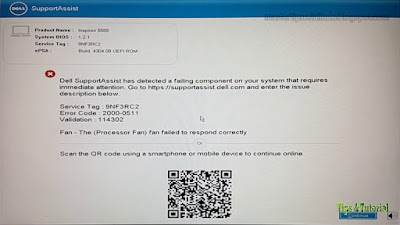

Post a Comment for "Memperbaiki Error Code 2000-0511 Kipas Prosesor di Komputer Windows"